인스타360 액션 캠을 사용하다보면 라이딩 등 활동 데이터를 영상에 연동해서 입히고 싶은 경우가 있죠. 이번 글에서는 인스타360 액션 캠의 앱과 iGPSPORT, 가민 (Garmin), 코로스 (Coros) 등의 활동 기록을 연동하여, 그 데이터를 영상에 입히는 방법에 대해 간단하게 알아보겠습니다.
먼저 사용 중인 기기의 전용 앱을 설치하고 회원 가입해야 합니다. 예를 들어 iGPSPORT라면 iGPSPORT Ride 앱을 설치하면 되고, 가민이라면 가민 커넥트 앱을 설치하면 됩니다. 아마 이 글을 찾아보시는 분이라면 이 과정은 이미 모두 끝내셨을 것이라고 생각합니다.
[업데이트] 현재 로컬 파일도 지원하도록 앱이 업그레이드되어 꼭 계정을 연동할 필요는 없습니다. 하지만 활동 기록을 파일로 따로 저장하지 않았다면 이 방식이 조금 더 편하겠죠. 반대로 파일로 따로 저장해서 가지고 있다면 그 파일을 이용하는 방식이 더 좋습니다.
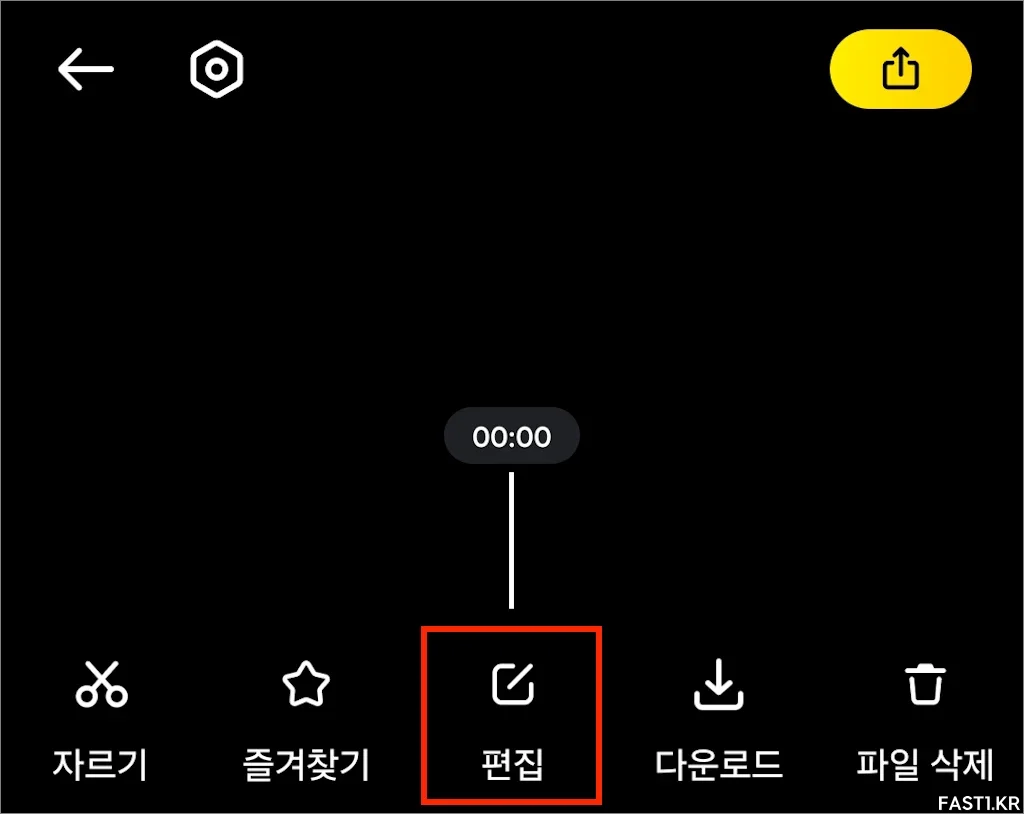
다음으로 인스타360 앱을 켜고 데이터를 입힐 영상을 찾아 선택합니다. 이후 영상 편집화면으로 넘어가면 편집 아이콘을 클릭합니다.
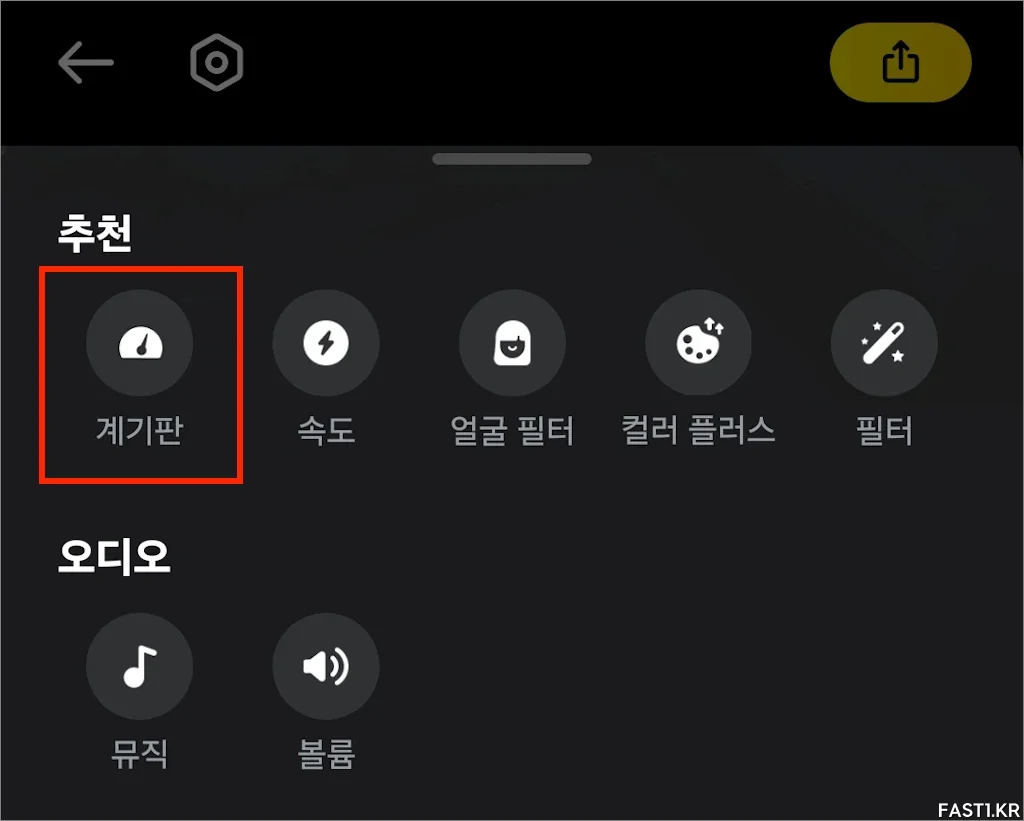
편집 기능이 표시되면 그 중 계기판 아이콘을 선택합니다.
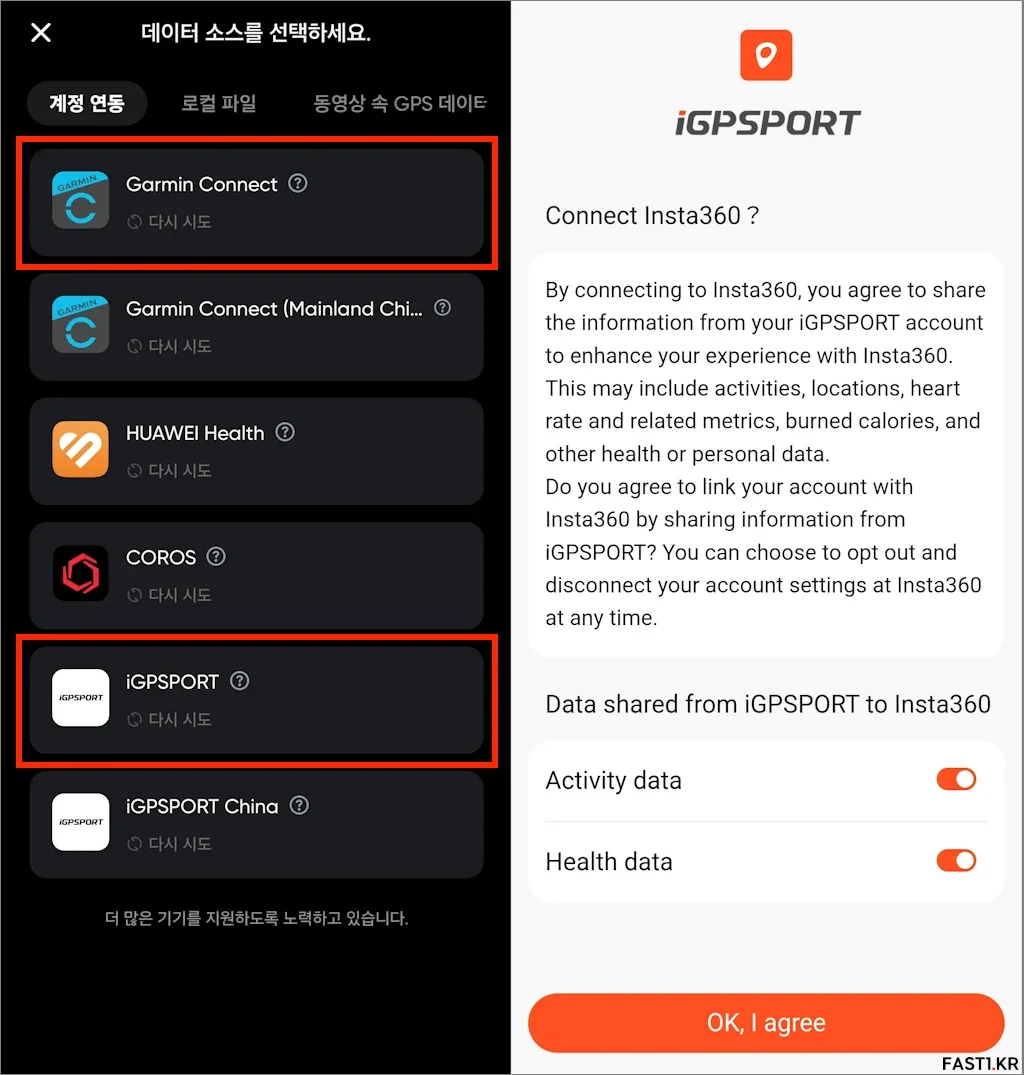
연동할 데이터 소스를 선택합니다.
현재 인스타360에서 연동 가능한 서드파티는 가민, 화웨이, 코로스, iGPSPORT입니다. 추가적으로 활동을 파일로 저장해서 사용하려는 경우에는 로컬 파일에서 선택하면 되고, GPS 기능을 지원하는 전용 리모컨 등을 사용했다면 동영상 속 GPS 데이터 사용을 선택하면 됩니다.
해당 업체 (여기서는 iGPSPORT)를 선택하면 해당 앱 (iGPSPORT, 가민 커넥트 등)으로 이동해서 인스타360과 데이터를 공유할지 물어봅니다. 내용을 확인 후 동의합니다.
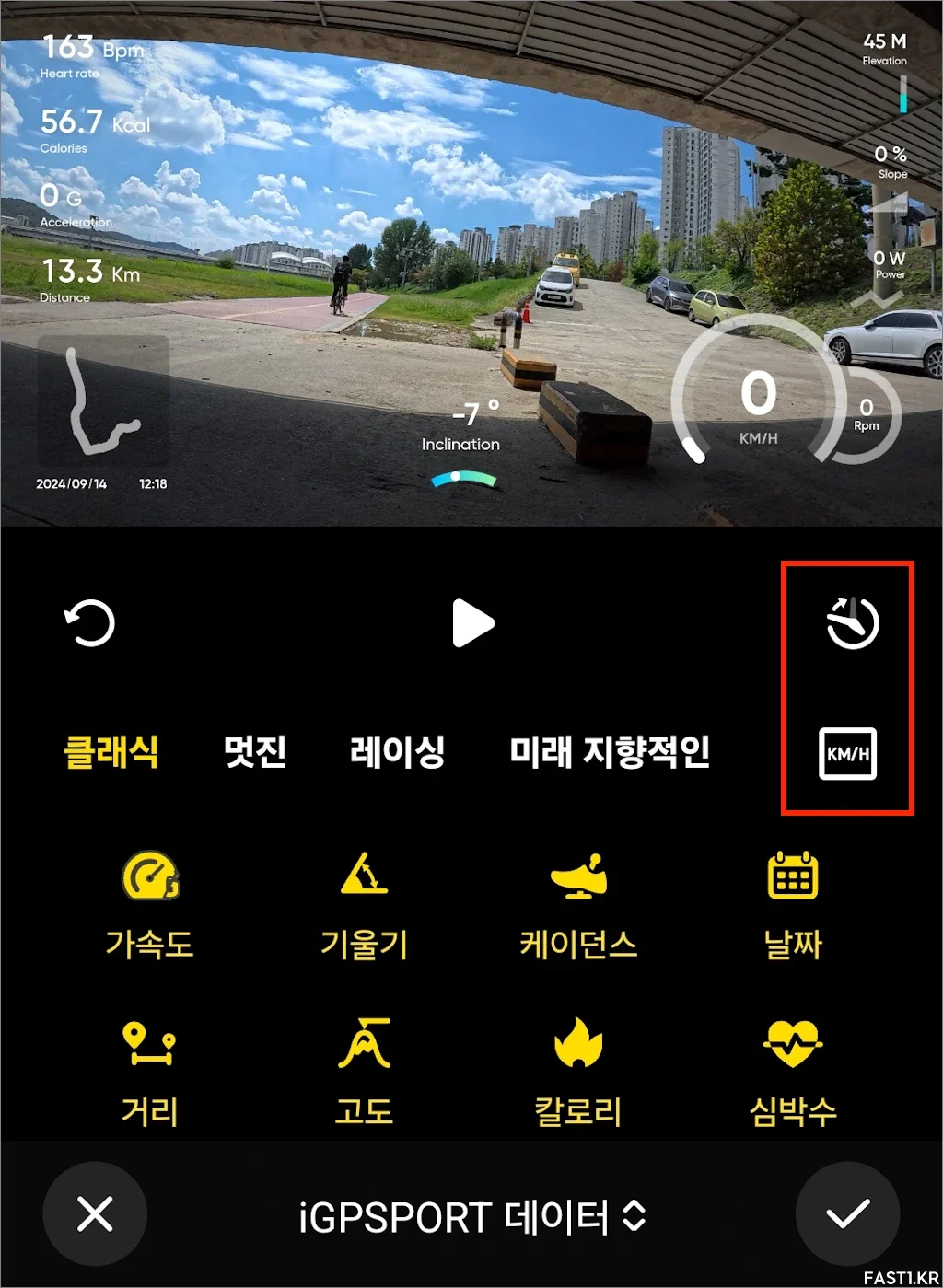
활동 기록이 연동되고 나면 계기판 관련 항목이 표시됩니다.
클래식, 멋진, 레이싱, 미래 지향적인, BMW 등 여러가지 대시보드 디자인이 제공되며 원하는 디자인을 선택할 수 있습니다. 표시를 원하는 데이터는 기록된 정보에 따라 연동할 수 있는데, 예를 들어 심박이나 케이던스와 같은 정보가 활동에 기록되지 않았다면 해당 항목은 데이터가 없기 때문에 사용할 수 없다는 뜻입니다.
이미지의 오른쪽을 보면 빨간 박스로 강조된 2개의 아이콘이 보이는데 시간 보정, 단위 (km/h) 변경을 위한 기능입니다.
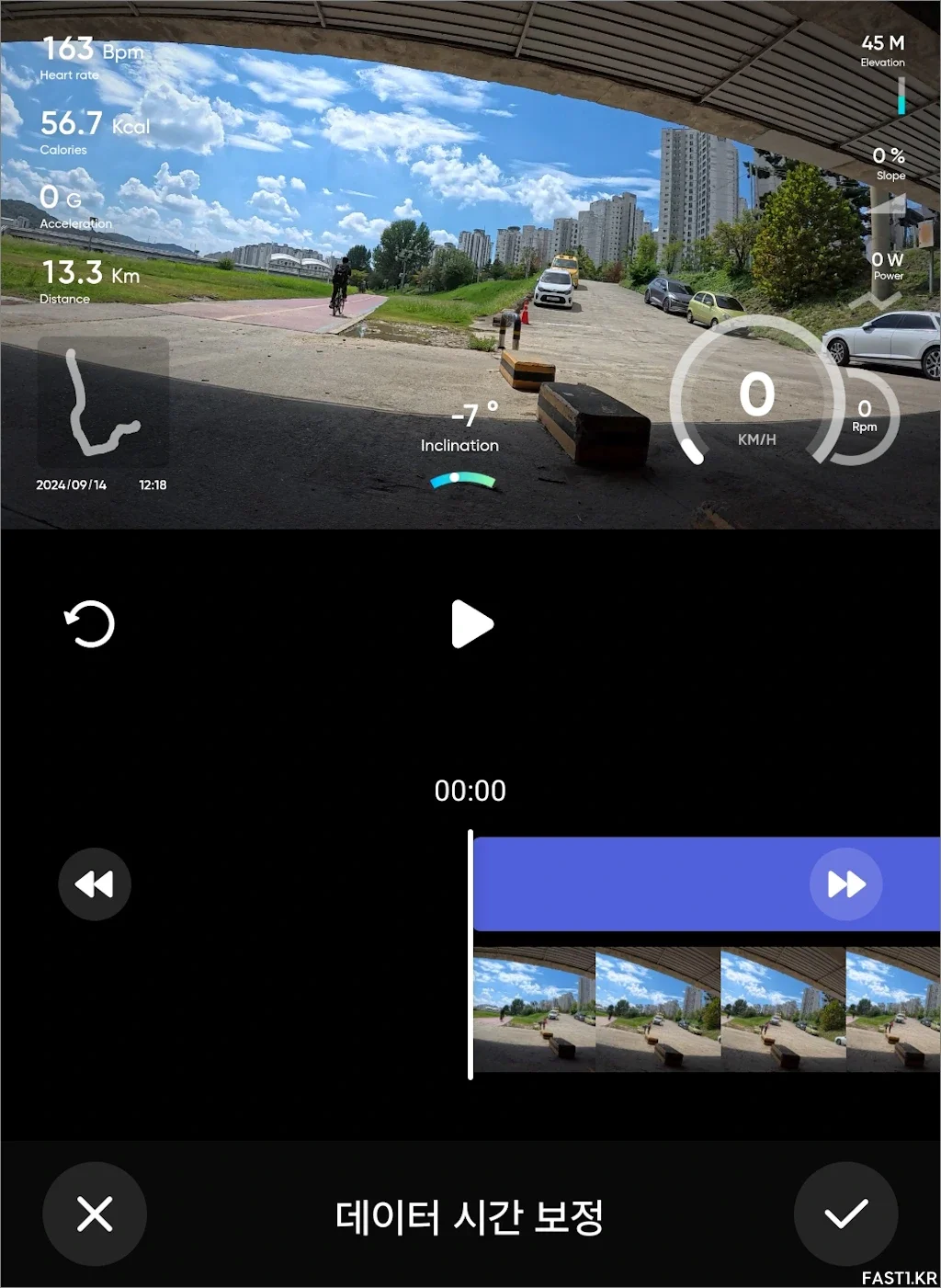
데이터 시간 보정을 누르면 위와 같이 영상의 시간과 데이터의 싱크를 맞출 수 있습니다. 기본적으로 영상과 데이터는 비슷하게 흘러가지만 미묘하게 정확히 맞지 않는 경우가 많습니다. 이럴 때 영상의 특정 구간의 속도나 파워 등을 이용해서 데이터를 확인하여 맞추면 더 빠르고 정확하게 동기화 가능합니다.
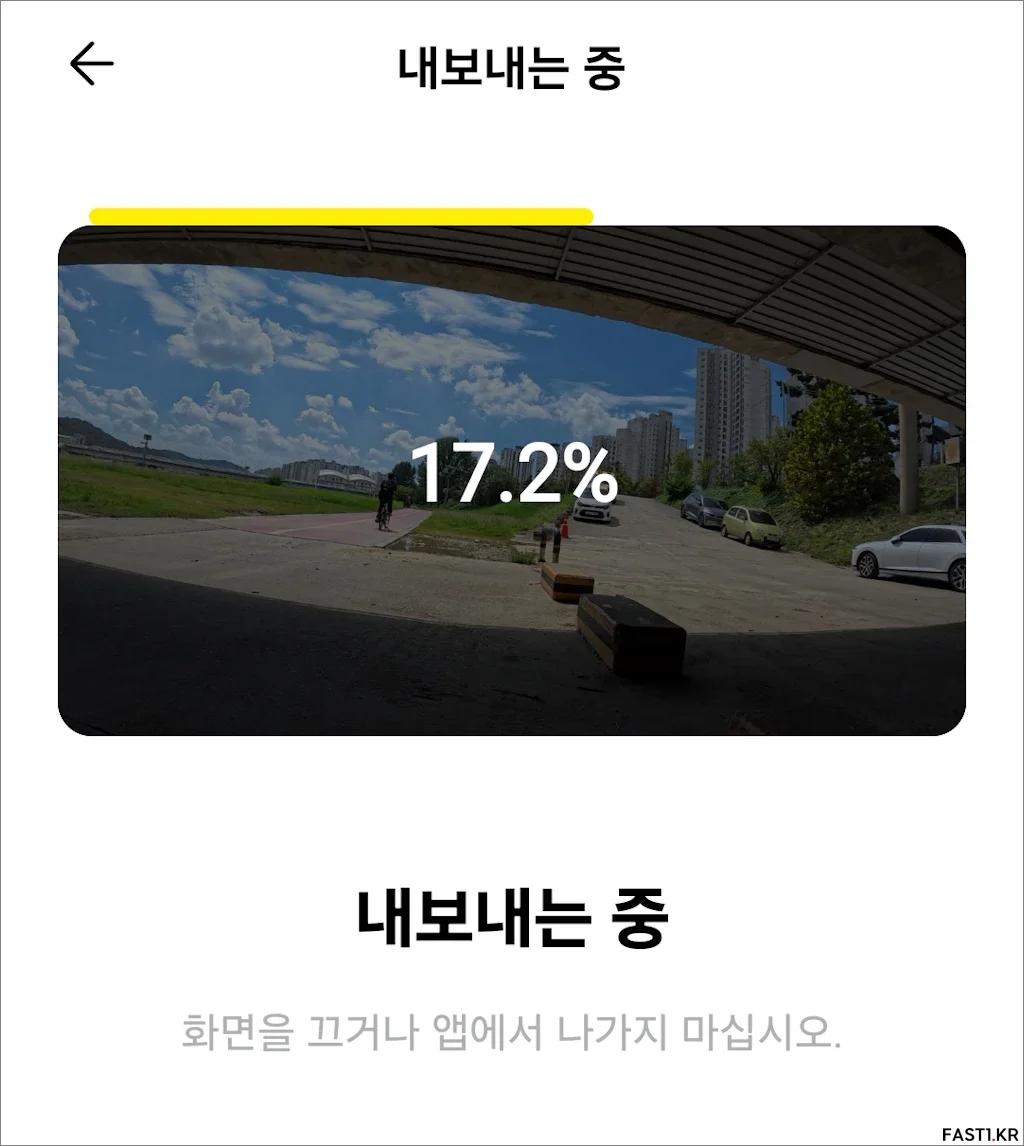
마지막으로 편집이 끝났다면 데이터 내보내기를 통해 활동 데이터가 입혀진 영상을 출력할 수 있습니다. 유튜브 등으로 업로드할 예정이라면 이 내보내기도 상당히 중요한 부분인데요.
개인적으로는 처리 속도와 화질을 고려해서 H.264 (AVC) 포맷에 가급적 고화질 (높은 비트레이트)로 저장하시는 것을 추천합니다. 여기서 용량을 줄이기 위해 화질을 낮출 경우 최종 영상의 화질이 많이 떨어지는데 특히 대시보드를 넣는 경우, 붉은색이 많이 들어가는 경우 더 심하게 체감됩니다.
영상 포맷은 H.265 (HEVC)가 효율 (용량 대비 화질) 면에서는 더 좋지만 대부분의 기기에서 처리 속도가 꽤 떨어집니다. 사용하는 PC의 스펙이 좋다면 H.264에 최대 화질로 뽑은 후 PC에서 고효율 영상으로 컨버팅하는 방법도 있습니다.